О пропавших цветах Pantone в Adobe Creative Cloud
Цветовая модель Pantone — это широко используемая стандартизованная система идентификации и подбора цвета. Система Pantone Matching System является общепризнанным международным стандартом в издательском деле и офсетном производстве. Далеко не каждый цвет из палитры Pantone возможно передать триадными красками, так как цветовой диапазон смесевых цветов Pantone гораздо шире, чем у триадных красок CMYK.
Проще говоря, это значит, что при использовании такой системы печатная машина сможет одинаково печатать их каждый раз. Напротив, цвета CMYK имеют небольшие различия в зависимости от программного обеспечения и техники печати.
Цвета Pantone невероятно полезны и широко используются для профессионального дизайна или печатного бизнеса. Частый пример, когда нужно будет использовать такой цвет — (ре)брендинг для какой-либо компании. Если вы не хотите, чтобы тон какого либо цвета плавал, отличался на визитных карточках, бланках, вывесках и т.д., используйте Pantone и цвет всегда будет правильный, одинаковый.
Вот несколько ключевых фактов о Pantone, которые нужно знать перед началом работы:
- Цвета Pantone являются плашечными — в отличие от составных цветов CMYK, они печатаются отдельно, поэтому затраты на печать могут возрасти.
- Эти цвета идентифицируются по номеру в Pantone Matching System — пара дополнительных букв после номера указывает на бумагу, которая будет использована для печати. Различные цвета отвечают различному бумажному сырью (например, мелованная или немелованная бумага), так как бумага может повлиять на конечный цвет.
- Забавный факт: Каждый год Pantone выбирает определенный “Цвет года”, основываясь на своих прогнозах потребительских трендов будущего года. Цвет 2023 года был Viva Magenta, 2024 года — Peach Fuzz (пушок персика). Впервые за все время компания анонсировала два цвета для 2019 года — Rose Quartz и Serenity.
Без доплаты 1200 рублей в месяц или 7000 рублей в год за лицензию Pantone при открытии файлов PSD в Photoshop, а также при работе в InDesign и Illustrator вместо ранее используемых в файлах цветов Pantone теперь отображается чёрный цвет.
Пользователи, судя по отзывам к плагину Pantone Connect, разочарованы такой политикой монетизации от Adobe и Pantone. Они считают, что для студий с более чем одним дизайнером дополнительные плагины, лицензии и регистрации для цветов, а также подписки на палитры создают барьеры для эффективной работы.
«К сожалению, библиотека Pantone в приложениях Adobe Creative Cloud устарела из-за отсутствия многих цветов и неточной информации. Чтобы обеспечить пользователей самым лучшим, компании вместе решили удалить устаревшие библиотеки и продолжить совместную работу над улучшением взаимодействия их программных решений. При этом Pantone продолжит поиск новых партнёров среди компаний, специализирующихся на цифровом дизайне, чтобы обеспечить пользователям лёгкий доступ к нашим самым современным библиотекам цветов из любого дизайнерского приложения, которое им нравится», — пояснил профильному изданию представитель Pantone.
Причём в Pantone ранее утверждали, что обновление схем лицензирования окажет минимальное влияние на рабочий процесс дизайнеров, а существующие файлы и документы Creative Cloud, содержащие ссылки на Pantone Color, сохранят идентичность цветов и информацию о них.
В конце октября, после удаления из Adobe Creative Cloud цветов Pantone пользователи всё же столкнулись с проблемами. Например, в Photoshop при открытии файла формата PSD, где ранее использовались палитры Pantone Color, появляется предупреждение «этот файл содержит цвета Pantone, которые были удалены и заменены чёрным цветом из-за изменений в лицензировании Pantone с Adobe». Причём эта ошибка возникает даже с файлами PSD, созданными с использованием цветов Pantone двадцать лет назад.
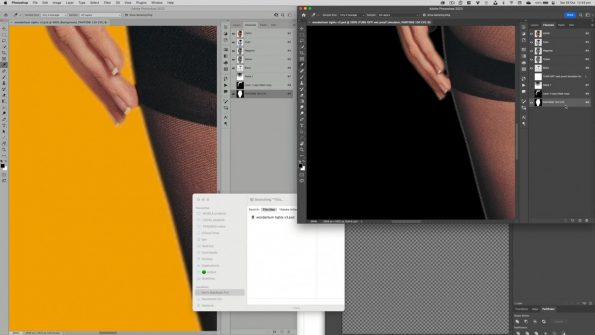
В случае открытия файла вот такие чёрные цвета возникают там, где раньше были цвета из палитры Pantone.
Графические дизайнеры и эксперты из Print Week выяснили, что пока что при открытии в старых версиях, например Illustrator, ошибки с переводом в чёрный цвет не возникает, так как там не удалены ещё большинство цветов Pantone. Там же пользователи могут попробовать сделать резервную копию своих библиотек Pantone, а затем повторно добавить их при обновлении программного обеспечения Adobe.
В системе Adobe цвета Pantone хранятся в виде файлов формата ACB, как и остальные цвета для Photoshop. И бесследно они не пропали. Скачать эти файлы можно отсюда. Сайт Cliffe PR также даёт возможность скачать эти библиотеки (после просмотра рекламы). Скачав и распаковав архив Pantone-цветовых библиотек, их надо разместить в папках программ:
Для Иллюстратора, путь на примере русской версии:
Adobe Illustrator 2024/Presets/ru_RU/Образцы/Каталоги цветов/
Для Иллюстратора, путь на примере англоязычной версии:
Adobe Illustrator CC 2018/Presets/en_GB/Swatches/Color Books
Для Индизайна, путь на примере англоязычной версии:
Adobe InDesign 2024/Presets/Swatch Libreris/
Если у вас сохранился Индизайн выпуска ранее первой половины 2022 года, то создать палитры Pantone не составит большого труда.
- Откройте Adobe InDesign, затем создайте новый документ для Печати (Print). Подойдет любой размер и номер, так как мы будем использовать документ для создания палитры. Откройте панель Образцов (Swatches) в меню Окно > Цвет > Образцы (Window > Color > Swatches). Выделите и удалите все стандартные CMYK цветовые образцы, находящиеся в нижней части списка. Для этого используйте иконку корзины в нижней части панели.
2. Выберите Новый образец цвета (New Color Swatch) из выпадающего меню панели. В открывшемся окне измените Тип цвета (Color Type) с Составного (Process) на Плашечный (Spot).
3. Среди разнообразных вариантов выпадающего меню Режим цвета (Color Mode) найдите подходящий вид Pantone. Скажем, мы будем печатать на мелованной бумаге (в качестве противоположности матовой бумаге). В таком случае нужно выбрать PANTONE + Solid Coated.
Вы заметите, что InDesign загрузил огромное количество цветов Pantone в одноименном меню*.
*Совет: Если у вас нет определенного номера цвета, который вам дал заказчик или коллега, рекомендуется сначала обратиться к цветовой книге или вееру Pantone, чтобы найти необходимый цвет.
Даже если вы откалибровали свой экран, цвета на компьютере могут отличатся от напечатанных результатов. Чтобы убедиться, что в итоге не выйдет неприятных результатов, стоит подготовиться заранее!
Можно либо пролистывать список цветов, которые отсортированы по номеру, либо ввести необходимый номер в меню.
Дизайнеры часто ищут «золото» и «серебро» среди цветов Pantone. Номера у них 871 (золото) и 877 (серебро), библиотека Metallic colors.
Кликните по выделенному образцу, нажмите Добавить (Add), чтобы перенести его на панель Образцов (Swatches), а затем кликните Готово (Done), закрыв окно.
Вот и всё! Вы добавили свой первый образец Pantone на панель Образцов (Swatches).
4. Вы можете продолжать добавлять образцы, используя такой же процесс. Если планируете использовать эти цвета для одного продукта или похожих печатных продуктов, убедитесь, что установлен правильный тип используемой бумаги. В итоге, когда будет готова подборка цветов, можно сохранить ее как цветовую палитру и использовать в различных программах, а также делиться по электронной почте или другим способом.
Как поделиться готовыми образцами
Выделите все ваши цвета на панели Образцов (Swatches), а затем выберите Сохранить образцы (Save Swatches) в выпадающем меню.
Выберите имя и место для палитры, нажмите Сохранить (Save).
Когда вы перейдете в место расположения файла, то заметите, что InDesign сохранил палитру в формате Adobe Swatch Exchange (ASE).
Теперь можете открыть Adobe Illustrator или Adobe Photoshop и сразу использовать свою цветовую палитру.
Чтобы сделать это в Illustrator, откройте панель Образцов (Swatches) через меню Окно > Образцы (Window > Swatches), после чего из выпадающего списка выберите Открыть библиотеку образцов > Другая библиотека (Open Swatch Library > Other Library).
Найдите сохраненный ASE файл, кликните Открыть (Open). Программа откроет палитру в новом окне.
В Photoshop расширьте панель Образцов (Swatches), перейдя в Окно > Образцы (Window > Swatches), после чего выберите Загрузить образцы (Load Swatches) из меню панели. Найдите ваш ASE файл.
Когда вы кликните по кнопке Открыть (Open), Photoshop добавит цвета к уже существующим образцам на панели.
При подготовке этого материала мы использовали информацию с сайтов:
Источник 1
Источник 2
Источник 3















 Скрипты Михаила Иванюшина
Скрипты Михаила Иванюшина InDesign ExtendScript API Adobe InDesign 2020 Object Model
InDesign ExtendScript API Adobe InDesign 2020 Object Model Indesign Snippets
Indesign Snippets
Последние комментарии